El ID de Apple es, en pocas palabras, la cuenta con la accedes a los servicios de la compañía de Cupertino, como App Store, Apple Music, iCloud, iMessage y FaceTime, entre otros. De esta manera, es posible iniciar sesión en todos los dispositivos y servicios de Apple con el mismo Apple ID y la misma contraseña. Incluso permite acceder a nuestras fotos y datos almacenados en iCloud desde cualquier equipo.
Crear esa cuenta es muy sencillo, pero, ¿qué ocurre si, por cualquier motivo, queremos eliminarla o desactivarla temporalmente? Gracias a la web de privacidad de Apple que la compañía inauguró hace tiempo para cumplir la GDPR de la Unión Europea, este proceso es muy sencillo. Te lo explicamos a continuación.
Qué debes tener en cuenta

Antes de nada, vamos a saber qué diferencias hay entre las dos opciones:
Desactivar tu cuenta: pone en pausa temporalmente la actividad de tu cuenta y restringe el acceso a tus datos. Eso significa que no podrás acceder a tu cuenta ni a ninguna app o servicio de Apple mientras la cuenta esté inactiva. Tampoco a las compras de contenido o de App Store.
Eliminar tu cuenta: borra de forma permanente tu cuenta y los datos asociados de todas las apps y servicios de Apple.
Es decir, la primera de ellas tiene carácter temporal, mientras que la segunda es definitiva. En cualquier caso, Apple verifica todas las solicitudes de desactivación y eliminación en un proceso que puede durar hasta siete días; mientras esa verificación esté en curso, tu cuenta permanecerá activa.
Además, antes de desactivar o eliminar tu ID de Apple, es conveniente hacer una copia local o una copia de seguridad de tus datos, cerrar sesión en todos tus dispositivos y revisar tus suscripciones activas, puesto que no se renovarán mientras tu cuenta esté inactiva y se cancelarán si la eliminas.
En el caso de que quieras que tu cuenta desaparezca , pero dispongas de crédito de iTunes, debes usarlo o contactar con el soporte técnico de Apple para solicitar un reembolso. Si lo que vas a hacer es desactivarla, se mantendrá el crédito de la tienda mientras tu cuenta esté desactivada, pero no podrás usarlo.
Cómo desactivar o eliminar la cuenta

En primer lugar, debes saber que puedes desactivar o eliminar tu cuenta ID de Apple desde cualquier dispositivo con conexión a Internet, ya sea un iPhone, un iPad, un ordenador o incluso un teléfono o tablet Android. Para ello, basta con seguir los siguientes pasos:
Accede a la web de privacidad de Apple e inicia sesión con tu ID y tu contraseña.
Como es habitual, te solicitará el código de verificación de seis dígitos que habrás recibido en alguno de tus dispositivos Apple.
Una vez introducido ese código, te aparecerá una pantalla con diferentes opciones para gestionar tus datos.
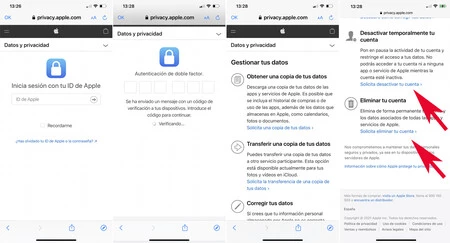
Abajo del todo encontrarás las de 'Desactivar temporalmente tu cuenta' y 'Eliminar tu cuenta'.
Tras pulsar en 'Solicitar' una de las dos, tendrás que seleccionar el motivo por el que quieres eliminar o desactivar esa cuenta (puedes elegir la opción de 'Prefiero no responder').
A partir de ahí, irán apareciendo sucesivas pantallas con información sobre lo que supone esta decisión; debes leerlas y pulsar 'Continuar'. También hay que aceptar los términos y condiciones. En todo momento, si te arrepientes, puedes 'Volver' atrás.
Al finalizar el proceso, tendrás que elegir un correo eléctronico o un número de teléfono para recibir las notificaciones sobre los cambios de estado del ID que vas a eliminar o desactivar (el proceso puede durar hasta siete días).
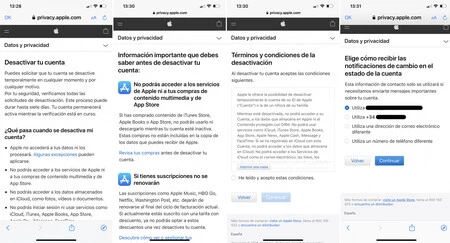
Apple te facilitará un código de acceso de 12 dígitos con el que te podrás identificar en caso de que quieras cambiar de opinión tras dar la orden; también te solicitará que cierres todas las sesiones que tengas iniciadas con esa cuenta de Apple antes de ordenar su desactivación o borrado.
Finalmente, aparecerá una última advertencia acompañada de un botón rojo: 'Eliminar' o 'Desactivar', según el caso; al pulsarlo, en unos días se bloqueará el acceso a la cuenta o se borrará definitivamente.





